Opdateret April 2024: Stop med at få fejlmeddelelser, og sænk dit system ned med vores optimeringsværktøj. Hent det nu kl dette link
- Download og installer reparationsværktøjet her.
- Lad det scanne din computer.
- Værktøjet vil derefter reparér din computer.

Steam er uden tvivl den mest populære spilplatform på pc'en. Millioner af brugere opretter forbindelse til Steam-servere til deres daglige spilbehov. Og med Steam-skrivebordsklienten kører tingene så glat som altid.
Nogle brugere har dog rapporteret at støde på flere fejl i appen. En af dem er Steam-fejlen "Friends Network Unreachable." Fejlen lyder som følger:
“VENNERNETVÆRK UNÅELIGT.
Denne fejl kan indikere, at dit lokale netværk er offline, eller at Steam Friends-serverne i øjeblikket er offline.
PRØV VENLIGST AT FORBINDE IGEN."
Hvad er årsagen til, at Steam-vennetværket ikke er tilgængeligt?
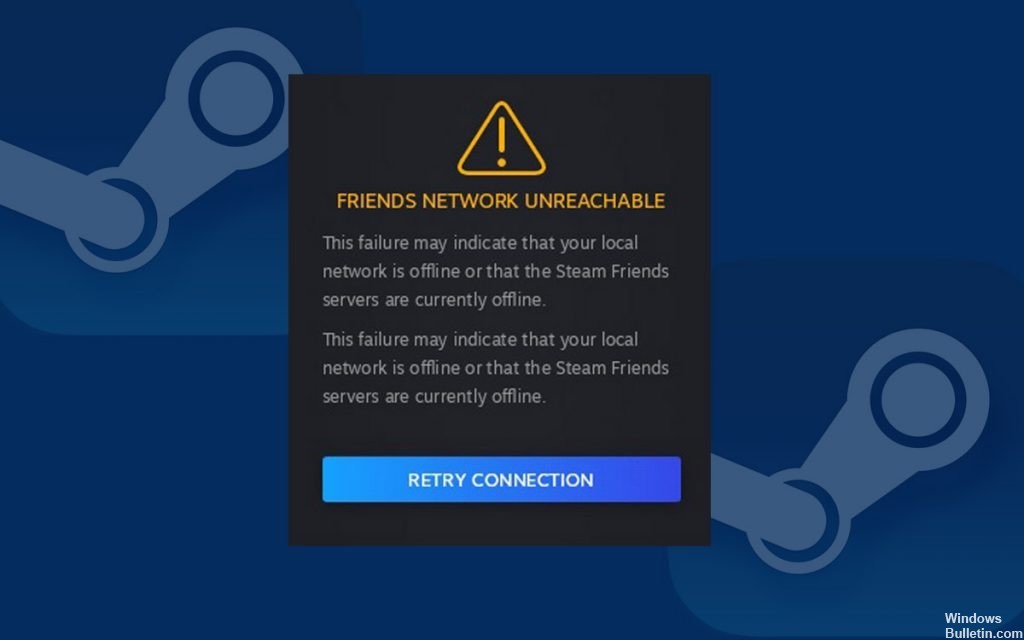
- Nogle brugere har rapporteret, at fejlen er relateret til Steam-webbrowsercookies. Nogle gange kan denne cache blive ødelagt og forårsage problemer.
- Hvis du spiller på en pc og støder på denne fejl på dit Windows 11/10-spilsystem, skyldes det sandsynligvis en fejl i den aktuelle version af Steam, der er installeret på din computer.
Hvordan løser jeg Steams 'Friends Network Unreachable'?
April 2024 Opdatering:
Du kan nu forhindre pc -problemer ved at bruge dette værktøj, såsom at beskytte dig mod filtab og malware. Derudover er det en fantastisk måde at optimere din computer til maksimal ydelse. Programmet retter let på almindelige fejl, der kan opstå på Windows -systemer - ikke behov for timers fejlfinding, når du har den perfekte løsning lige ved hånden:
- Trin 1: Download PC Reparation & Optimizer Tool (Windows 10, 8, 7, XP, Vista - Microsoft Gold Certified).
- Trin 2: Klik på "Begynd Scan"For at finde Windows-registreringsproblemer, der kan forårsage pc-problemer.
- Trin 3: Klik på "Reparer Alt"For at løse alle problemer.

Genstart dit modem og din router
- Frakobl dit modem (og routeren, hvis det er en selvstændig enhed).
- Vent 60 sekunder, indtil modemmet (og routeren) er kølet af.
- Tilslut netværksenhederne igen, og vent, indtil lysene tænder normalt.
- Genstart computeren.
- Start Steam og sørg for, at din venneliste er tilgængelig.
Ryd din cache og dine cookies i Steam
- Start Steam og log ind på din konto.
- Klik på Steam -> Indstillinger.
- Vælg Webbrowser, og klik på SLET WEBBROKER COOKIE eller SLET ALLE BROKER COOKIES.
- Klik endelig på OK.
- Gå ud af Steam.
- Genstart Steam, og klik derefter, når din venneliste er korrekt indlæst.
Deltag i eller afslut Steam beta-programmer
- Start Steam og log ind på din konto.
- Klik på Steam -> Indstillinger.
- Vælg Konto, og klik derefter på Rediger under Beta-deltagelse.
- I vinduet, der åbnes, skal du vælge den mulighed, der vil ændre din deltagelsesstatus. Klik derefter på OK.
- Gå ud af Steam.
- Start Steam og bekræft, at din venneliste er tilgængelig.
Ekspert Tip: Dette reparationsværktøj scanner lagrene og erstatter korrupte eller manglende filer, hvis ingen af disse metoder har virket. Det fungerer godt i de fleste tilfælde, hvor problemet skyldes systemkorruption. Dette værktøj vil også optimere dit system for at maksimere ydeevnen. Den kan downloades af Klik her
Ofte stillede spørgsmål
Hvordan løser jeg et problem med Steam-netværket?
- Genstart din Steam-forbindelse.
- Tjek status for din Steam-server.
- Tjek din internetforbindelse.
- Genstart computeren.
- Luk eller deaktiver baggrundsapps.
- Start Steam som administrator.
- Sørg for, at din router og modem ikke fungerer forkert.
- Sluk Windows Firewall.
Hvad forårsager 'vennetværk utilgængeligt' på Steam?
Nogle brugere har rapporteret, at fejlen er relateret til Steam-webbrowsercookies. Nogle gange kan denne cache blive ødelagt og forårsage problemer. Hvis du spiller på en pc og støder på denne fejl på dit Windows 11/10-spilsystem, skyldes det sandsynligvis en fejl i den aktuelle version af Steam, der er installeret på din computer.
Hvordan løser man problemet med ikke at kunne få adgang til et venners netværk på Steam?
- Tag dit modem (og routeren, hvis det er en selvstændig enhed) ud af stikkontakten.
- Vent 60 sekunder, indtil modemmet (og routeren) er kølet af.
- Tilslut netværksenhederne igen, og vent, indtil lysene vender tilbage til det normale.
- Genstart computeren.
- Start Steam, og sørg for, at din venneliste er tilgængelig.


